틱타임 큐브
8.50 / 10 리뷰 읽기 리뷰 더 보기 리뷰 더 보기 리뷰 더 보기 리뷰 더 보기 리뷰 더 보기 리뷰 더 보기 리뷰 더 보기
리뷰 더 보기 리뷰 더 보기 리뷰 더 보기 리뷰 더 보기 리뷰 더 보기 리뷰 더 보기 리뷰 더 보기 





 TickTime에서 보기
TickTime에서 보기 TickTime Cube는 미루는 것을 극복하고 시간 관리를 마스터하며 생산성을 높이는 데 도움이 되는 단일 작업 카운트다운 타이머입니다. 이미 뽀모도로 테크닉을 사용하고 있다면 각각 30분씩 최대 4주기를 수행하는 뽀모도로 모드를 좋아할 것입니다. 타이머에는 미리 설정된 카운트다운 시간이 선택되어 제공되지만 99분 59초 이하의 사용자 지정 시간을 설정하거나 스톱워치 기능을 사용하여 카운트업할 수도 있습니다.
주요 특징들
- 카운트 다운 타이머
- Pomodoro mode
- 스톱워치
- 상표: 쉬다
- 색깔: 검정, 파랑, 라벤더, 분홍색, 흰색 또는 노란색
- 무게: 1.87oz(53g)
- 치수: 1.69 x 1.69 x 1.69인치(4.3 x 4.3 x 4.3cm)
- 전원 공급 장치: USB-C 충전 포트
- 배터리 수명: 25시간
- 배터리 유형: 충전식 550mAh
- 표시하다: 1.57x1.57인치(4x4cm)
- 타이머: 1, 3, 5, 10분
- 충전 시간: 2~3시간, PD 충전 지원
- 대기 시간: 180일
- 사용하기 쉬운
- 다중 사전 설정 카운트다운 시간 및 사용자 지정 시간 옵션
- 뽀모도로 사이클은 최대 4회 연속 실행됩니다.
- 스톱워치로 실행할 수 있습니다
- 일시 중지 옵션이 있습니다
- 쉽게 읽을 수 있도록 디스플레이 회전
- 무음 모드에서 실행할 수 있지만 시각적 및 청각적 신호도 제공할 수 있습니다.
- 실행하는 동안 화면이 항상 켜져 있습니다.
- 제한된 배터리 수명 및 배터리 교체 불가
- 간단한 주방 타이머보다 비싸다
 틱타임 큐브 TickTime에서 쇼핑하기
틱타임 큐브 TickTime에서 쇼핑하기 일을 처리하는 것은 어렵습니다. 책상에 있든 주방에 있든 정확한 시간 관리는 성공의 열쇠가 될 수 있습니다. 타이머는 또한 짧은 스프린트에서 어려운 작업을 처리하여 미루는 것을 극복하는 데 도움이 될 수 있습니다.
TickTime Cube는 이 모든 것을 염두에 두고 설계된 타이머입니다. 99분 59초 이하부터 카운트다운할 수 있으며, 기본 25분 간격으로 설정하면 타이머가 자동으로 뽀모도로 모드로 들어갑니다. TickTime Cube는 또한 터치 컨트롤, 손쉬운 장착을 위한 자석 및 스톱워치 모드를 갖추고 있습니다.
MAKEUSEOF 오늘의 비디오TickTime Cube가 생산성을 높이거나 주방 실험 시간을 완벽하게 맞추는 데 적합한 타이머입니까? 알아 보자.
뽀모도로 테크닉이란

뉴턴의 운동 제1법칙은 '움직이는 물체는 계속 움직인다'고 알려줍니다. 물리학에서 사실인 것이 반드시 심리학에 적용되는 것은 아니지만 초기 관성을 극복하고 프로젝트를 시작하면 계속하기가 더 쉽습니다. 즉, 당신의 마음은 내리막 경사가 아닙니다. 그것은 당신이 어떤 경계를 설정하지 않는 한 결국 당신의 진행(일명 초점)을 멈추게 할 적대적인 힘(일명 생각)으로 가득 차 있습니다.
모바일 데이터 속도를 높이는 방법
1980년대로 돌아가 당시 대학생이었던 Francesco Cirillo는 시험 공부를 하는 동안 계속 주의가 산만해졌습니다. 그는 단 2분 동안 집중하기로 약속했고 토마토 모양의 주방 타이머로 시간을 쟀습니다. 그것은 효과가 있었고 몇 번의 시행착오 끝에 25분 동안 집중하고 5분 휴식을 취하면 생산성이 극대화된다는 것을 발견했습니다. 그는 이 시간 관리 방법을 뽀모도로 기법 ('pomodoro'는 토마토를 뜻하는 이탈리아어입니다).
우리는 이전에 다루었습니다 뽀모도로 방법이 작동하는 방식 만큼 잘 무료 Pomodoro 생산성 앱 . 실제 Pomodoro 타이머를 찾고 있다면 TickTime Cube를 고려하십시오. 일반 주방 타이머보다 상당히 고급입니다. 그리고 여러분을 위해 이 리뷰를 작성하는 데 도움이 되었습니다.
TickTime 큐브의 첫인상

TickTime Cube는 흰색 USB-USB-C 충전 케이블과 작은 사용 설명서와 함께 작은 상자에 들어 있습니다.
타이머 자체는 6면체 큐브라는 점을 제외하고는 골프공만한 크기입니다. 손바닥, 주머니, 지갑 또는 노트북 가방에 쉽게 맞습니다. 검은색 리뷰 유닛을 받았지만 흰색, 분홍색, 파란색, 노란색 또는 라벤더색으로도 제공됩니다.
타이머를 배치하는 방법은 다음과 같습니다.
- '전면' 측면에는 사각형 모양의 디스플레이, 각 모서리에 하나씩 4개의 작은 삼각형 버튼이 있으며 상단 중앙에는 USB-C 충전이 있습니다.
- 반대쪽에는 스톱워치 타이머 역할을 하는 원형 디스플레이가 있습니다.
- 큐브의 나머지 4면에는 타이머의 기본 카운트다운 타이머인 1, 3, 5, 10분과 각각 60, 15, 25, 45분이 있습니다. 어떻게 작동하는지 아래에서 설명하겠습니다.
언론 이미지에 따르면 TickTime Cube는 광택 소재로 만들어졌습니다. 그러나 리뷰 장치의 비 디스플레이 측면은 촉감이 좋은 무광택 벨벳 마감 처리가 되어 있습니다. 처음에는 플라스틱 큐브보다 훨씬 우아하고 고급스러워 보이지만 금새 못생긴 지문으로 뒤덮이고 벨벳 같은 표면은 일반 플라스틱보다 청소하기가 더 어렵습니다.
TickTime 큐브를 사용하는 방법

TickTime Cube는 원래 TickTime( 우리의 리뷰 ). 여러 가지 새로운 기능이 있음에도 불구하고 단일 작업 타이머로 사용하는 것이 가장 좋습니다. 작동하기 전에 전면 디스플레이 상단 중앙에 있는 USB-C 충전 포트를 사용하여 충전해야 합니다.
- 충전이 완료되고 디스플레이가 위로 향하게 한 후 디스플레이 왼쪽 상단에 있는 일시 중지/전원 버튼을 눌러 타이머를 켭니다.
- TickTime Cube가 켜진 상태에서 오른쪽 상단의 V(볼륨) 버튼을 누르면 조용, 중간, 크게, 무음, 진동 모드 사이를 전환할 수 있습니다.
- 디스플레이가 위를 향하고 있을 때 좌우 하단의 M(분) 및 S(초) 버튼을 사용하여 수동으로 카운트다운 시간을 설정할 수 있습니다.
- 타이머를 한쪽으로 눕히면 즉, 디스플레이가 더 이상 위를 향하지 않을 때 타이머가 카운트다운을 시작합니다.
- TickTime Cube는 사용자 지정 시간을 기억합니다. 다음에 타이머를 시작할 때 M 또는 S 버튼을 짧게 눌러 이전 사용자 지정 시간을 불러옵니다.
- 미리 설정된 카운트다운 중 하나를 사용하려면 타이머를 켜고 원하는 숫자가 위로 향하도록 하세요. 따라서 3(15)이라는 면이 위로 향하게 하면 TickTime Cube는 3분부터 카운트다운합니다.
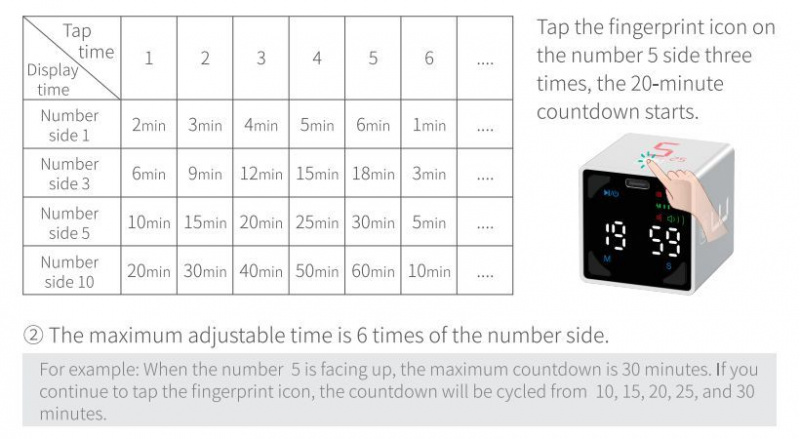
- 큐브가 어느 쪽에 있는지에 관계없이 현재 카운트다운을 쉽게 읽을 수 있도록 디스플레이가 회전합니다.
- 기본 사전 설정 시간의 배수에서 카운트다운할 수 있습니다. 기본 사전 설정을 곱하기 위해 지문 아이콘을 탭하여 10분이 아닌 30분으로 변경합니다.
- 각 면에 인쇄된 더 큰 숫자로 전환할 수 있습니다. 지문 아이콘을 길게 눌러 측면에 25가 5라고 표시됩니다.
- 카운트다운 시간이 끝나면 남은 시간(예: 00:00)이 깜박이고 타이머가 약 1분 동안 동시에 신호음 또는 진동을 울립니다. 일시 중지/전원 버튼을 누르거나 디스플레이를 위로 가져와 알림을 중지합니다.
- 25분 간격은 자동으로 TickTime Cube의 Pomodoro 모드를 시작합니다. 메인 디스플레이 중앙에 작은 빨간 토마토가 있는 것을 알 수 있습니다. 이 설정에서는 25분부터 카운트다운한 다음 5분 휴식을 카운트다운하고 새로운 30분 Pomodoro 세션을 시작합니다. 최대 4 라운드 동안 수행되며 디스플레이 상단에서 현재 라운드 번호를 볼 수 있습니다.
- 타이머를 일시 중지하려면 일시 중지/전원 버튼을 누르거나 기울이면 기본 디스플레이가 위로 향하게 됩니다. 일시 중지 후 후자를 수행하면 수동 모드로 전환되고 이전 카운트다운이 손실됩니다.
-
 스톱워치를 실행하려면 타이머를 뒤집으면 보조 디스플레이가 위로 향하게 됩니다. 최대 99분 59초까지 셀 수 있습니다.
스톱워치를 실행하려면 타이머를 뒤집으면 보조 디스플레이가 위로 향하게 됩니다. 최대 99분 59초까지 셀 수 있습니다.- 전환하기 전에 실행 중이던 타이머를 잃게 됩니다.
- 스톱워치를 일시 중지할 수 있지만 기본 디스플레이를 위로 가져와야 합니다.
TickTime Cube를 사용하는 것은 어떤가요?

타이머를 처리하려면 약간의 연습이 필요합니다. 자이로 기능이 있기 때문에 모든 기울기에는 결과가 따릅니다. 그러나 일단 익숙해지면 카운트다운 타이머를 쉽게 설정할 수 있습니다.
다음 사항을 염두에 두십시오.
- 세션 중에 실수로 위쪽을 향한 지문 아이콘을 터치하지 마십시오. 그러면 카운트다운이 재설정됩니다. 다행히도 위를 향한 면만 반응합니다. 왼쪽 또는 오른쪽을 향한 면의 지문 아이콘을 눌러도 아무 작업도 수행되지 않습니다.
- 타이머를 너무 많이 기울이거나 잘못된 방향으로 기울이면 현재 카운트다운이 손실될 수 있습니다. 디스플레이를 위로 향하게 하여 일시 중지할 때 타이머를 항상 원래 위치로 다시 기울이십시오. 그렇지 않으면 새로운 카운트다운이 시작됩니다.
- 디스플레이가 위로 향하게 하여 타이머를 유휴 상태로 두면 배터리 수명을 절약하기 위해 약 5분(설명서에서는 10분) 후에 전원이 꺼집니다. 제 경험상 타이머는 다시 켰을 때 중단한 부분을 기억하지 못합니다.
생산성이 향상되었습니까?
TickTime Cube는 시간 제한이 있는 반복 작업이나 이메일 응답과 같은 짧은 스프린트로 수행할 수 있는 작업을 처리하는 데 도움이 되었습니다. 모든 사람이 다르게 작동하고 뽀모도로 기법이 항상 저에게 효과가 있는 것은 아닙니다. 나는 25분 이상 집중할 수 있기 때문에 막 흐름에 들어갈 때 5분 휴식으로 방해를 받는 것은 도움이 되지 않습니다. 그래서 나는 자주 타이머를 무시하고 대신 내 작업을 계속했습니다. 그러나 한 시간이 지났음을 부드럽게 상기시키면서 규칙적인 운동을 하는 데 도움이 되었습니다.
페이스 북에서 개인 비디오를 다운로드하는 방법
TickTime 큐브는 원본 TickTime과 어떻게 비교됩니까?

당신은 그것을 기억할 수 있습니다 MakeUseOf는 원본 TickTime을 검토했습니다. . 팬데믹 초기에 크라우드 펀딩 프로젝트로 시작되었습니다.
그만큼 오리지널 틱타임 6개의 사전 설정된 카운트다운 시간(3, 5, 10, 15, 25, 30분)과 카운트다운 시간을 수동으로 설정하는 옵션이 있는 훨씬 간단한 타이머입니다. TickTime Cube보다 훨씬 작은 디스플레이가 있으며 별도의 스톱워치 디스플레이가 없습니다. 수동으로 Pomodoro 시간을 추적해야 하며 카운트다운을 일시 중지할 수 없으며 디스플레이가 각 각으로 회전할 수 없습니다. 측면에는 탭 제어 또는 곱셈 카운트다운 타이머가 없으며 마이크로 USB를 통해 충전됩니다. TickTime Cube는 원래 TickTime에 비해 5시간의 배터리 수명을 추가로 제공합니다. 새로운 TickTime Cube에서 내가 놓친 한 가지는 산만하지 않은 모드, 즉 디스플레이를 끄는 옵션입니다.
TickTime Cube를 사야합니까?

TickTime Cube는 다재다능한 단일 작업 타이머만 필요할 때 사용할 수 있는 깔끔한 소형 장치입니다. 나는 Pomodoro 모드, USB-C 충전 포트, 개선된 배터리 수명, 타이머를 화이트보드, 냉장고 또는 배기 후드에 장착할 수 있는 뒷면의 자석과 함께 제공된다는 사실에 감사합니다. TickTime Cube의 장점은 선택적으로 무음이며 시간을 추적하기 위해 스마트폰 앱을 확인할 필요가 없다는 것입니다.
TickTime Cube의 단점은 원래 TickTime의 단점과 비슷합니다. 배터리 수명이 25시간이므로 충전하지 않고는 일주일 내내 작업할 수 없으며, 배터리가 마모되면 교체할 수 없습니다. 더 싸다. 이전 제품과 마찬가지로 이 제품은 킥스타터와 함께 출시됩니다. 또한 첫 번째 버전과 달리 TickTime Cube는 디스플레이가 꺼지거나 꺼진 상태에서 방해 방지 모드를 제공하지 않습니다. 마지막으로, 당신이 필요로 하는 것에 적합한 도구가 아닐 수도 있습니다.
여러 작업을 동시에 추적하려면 여러 채널이 있는 과학 타이머 . 예를 들어 청구 가능한 프리랜서 시간을 추적하기 위해 하루 동안 다양한 작업에 소비한 시간을 합산하려면 TimeFlip 2 시간 추적기 답이 될 수 있지만 작업 간에 전환할 때 뒤집는 것을 기억해야 합니다. 모든 작업이 컴퓨터에서 발생하는 경우 Toggl과 같은 시간 추적 앱이 더 정확할 수 있습니다. 또한 배터리 전원이 부족할 수 없으며 말 그대로 손을 떼지 않아도 됩니다.
